Font Creator大家平时可能接触的比较少,很多小伙伴反映晚上查不到太多教程,下面是小编介绍的Font Creator修改字体文件图文教程,有需要的小伙伴一起来下文看看吧,希望可以帮助到大家!
首先运行Font Creator程序,打开一个已有的字体文件,选择你要修复的字体,如图
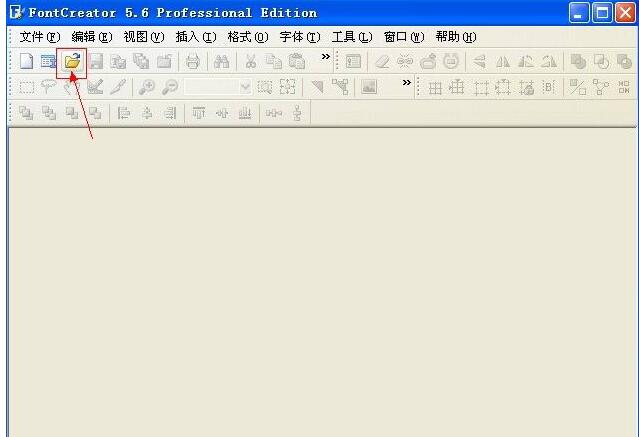
选择“格式-命名”,如图
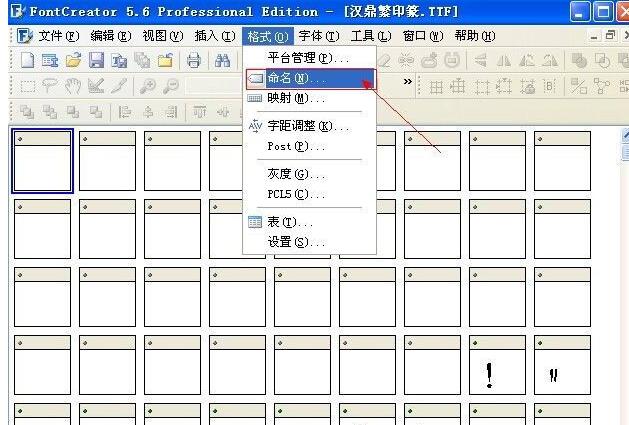
在点击“命名”后,可以看到如图的界面
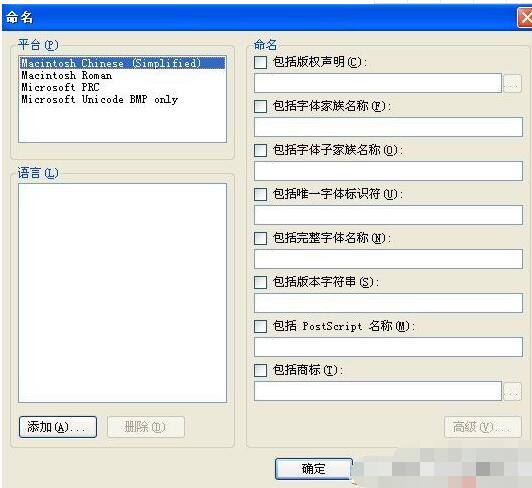
现在开始跟偶一起画瓢吧
第一步,选中Macintosh Chinese (Simplified),点击添加,在下拉窗口中找到Chinese (Simplified)选项,确定
提示:不做这一步操作,就不能在右边的命名对话框里填写数据
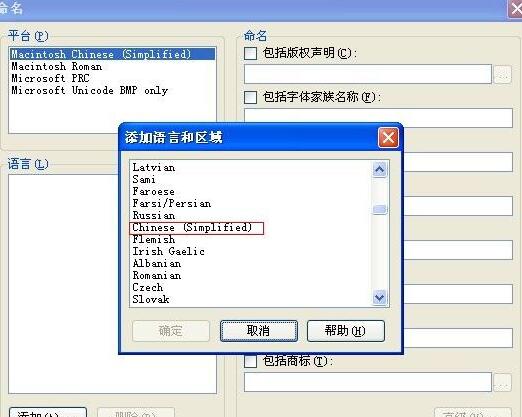
第二步,开始在命名对话框里填写数据,表问偶为什么要这样填,偶只管画瓢,专业级的问题要高手来回答
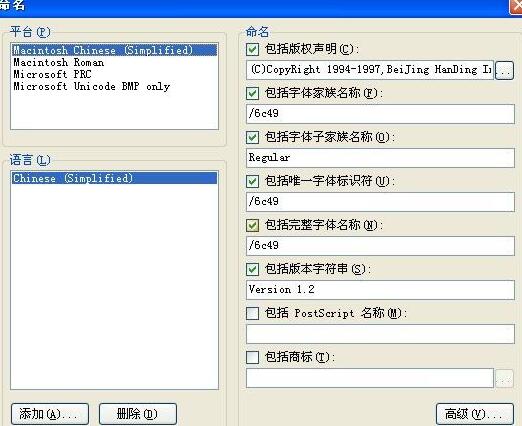
提示:如果不知道版权声明和版本字符串的,可以用Windows Fonts Viewer来查看
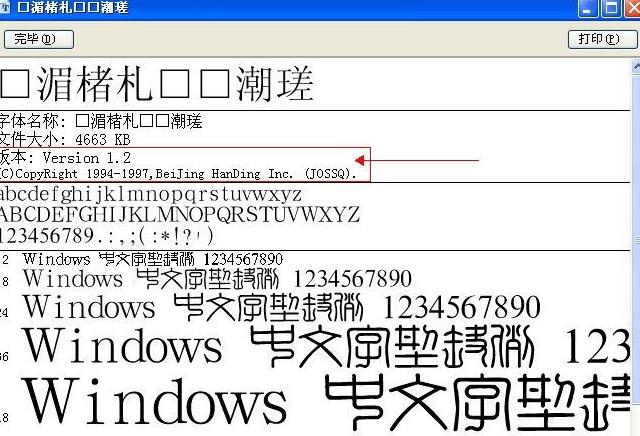
第三步,选中Macintosh Roman,点击添加,在下拉窗口中找到Chinese (Simplified)选项,确定,在命名里填写数据,如图
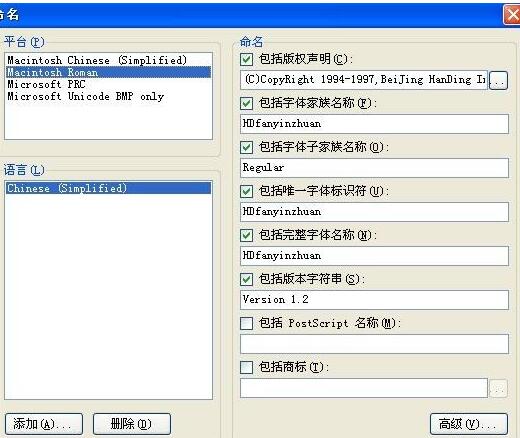
第四步,选中Macintosh PRC,检查语言框里是不是Chinese - PRC,如果是就不用动了,继续在命名里填写数据,韩文部分不用动,如图
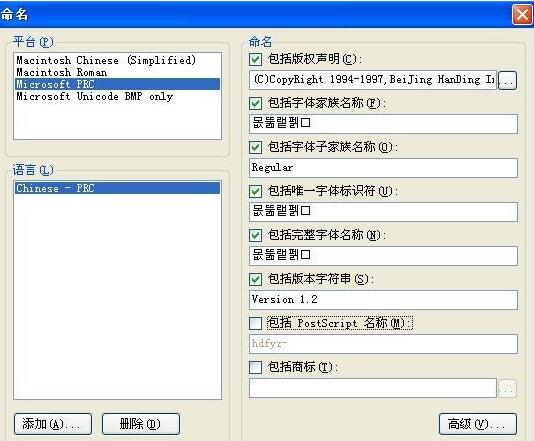
第五步,选中Macintosh Unicode BMP only,看看语言框里是不是Chinese - PRC,如果是也不用动了,还是在命名里填写数据,如图
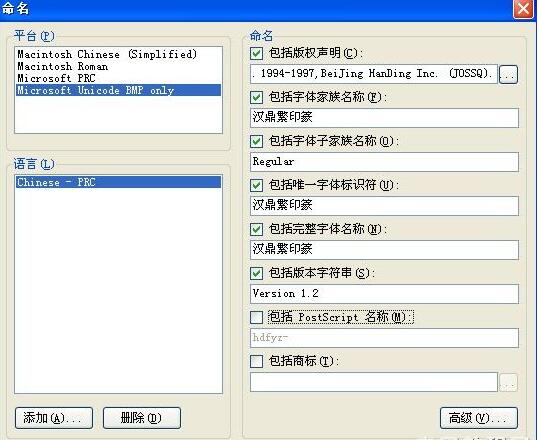
好了,到这里瓢算是画完撩,选择当前文件另存为,重新给修改好的字体起个名字,偶起的是《汉鼎繁印篆修改》,关闭Font Creator程序,再用Windows Fonts Viewer来看看成果,吼吼,显示正常了
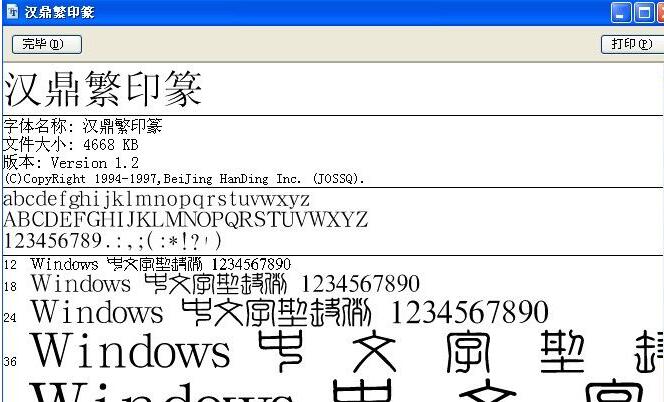
再打开PS看看能不能显示出所有安装的汉鼎字体,哈哈,偶成功了
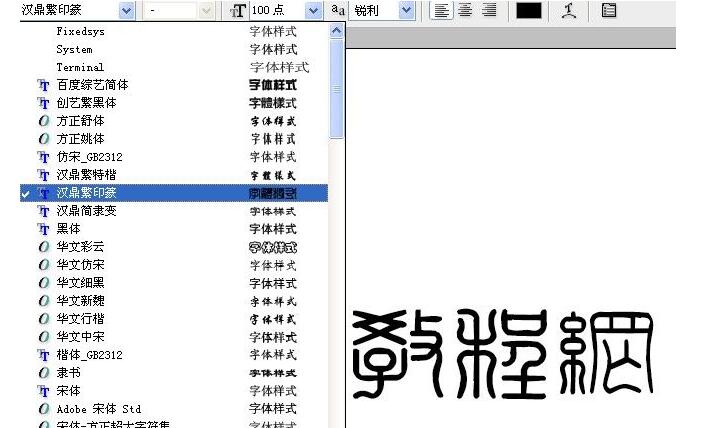
以上就是小编给大家带来的全部内容,大家都学会了吗?
- 《宝可梦朱紫》开局获取固执薄荷教程
- 《羊了个羊》11月19日通关教程
- 《宝可梦朱紫》道馆宝主挑战顺序规划
- 《宝可梦朱紫》全图鉴宝可梦捕获位置视频演示
- 《原神》3.2画外旅照第四天拍摄攻略 须弥风物录拍摄位置
- 《羊了个羊》话题PK通关攻略11月19日 羊了个羊11.19话题PK怎么玩
- 《大多数》各职业测试题答案一览
- 《宝可梦朱紫》一般系道馆隐藏菜单解谜攻略
- 《宝可梦朱紫》各属性克制关系图
- 《羊了个羊》无道具通关攻略11月19日 羊了个羊11.19第二关怎么过
- 《大多数》职业培训课程考核试卷答案
- 《宝可梦朱紫》闪光加成三明治配方一览
- 《宝可梦朱紫》通关宝可梦推荐 宝可梦朱紫哪些精灵好用
- 《原神》莱依拉全面培养攻略 莱依拉天赋介绍与出装、配队指南
- 《大多数》二周目五星通关技巧
- 《原神》3.2下半UP池角色培养一图流 莱依拉培养攻略
- 《大多数》五星通关步骤总结 大多数怎么五星通关
- 《大多数》五星通关技巧分享
- 《大多数》恋爱对象聊天指南
- 《宝可梦朱紫》利路欧黏黏宝速抓路线
- 《宝可梦朱紫》初期强力宝可梦捕捉地点
- 《宝可梦朱紫》前期快速培养252努力值宝可梦教程
- 《宝可梦朱紫》期中期末一览
- 《宝可梦朱紫》弃世猴捕获及进化方法 弃世猴怎么获得
- 《宝可梦朱紫》通关后解锁内容一览 二周目新增要素介绍
- 极光珑显示器最新驱动
- 明基781PT CRT显示器最新驱动
- NEC HR17显示器最新驱动
- NEC LT17u显示器最新驱动
- 飞天酒楼管理软件
- 城洲显示器最新驱动
- 飞天咖啡厅管理软件
- 城洲P系列显示器最新驱动
- 学校贫困生补助工作总结
- 华硕DRAGON HD7850-DC2O-2GD5显卡BIOS超频版
- 上古卷轴5天际丝丝妹子随从MOD v2.3
- DNF天然呆少女本间芽衣子聊天框界面补丁 v2.3
- 星露谷物语村民生日邮件功能MOD v1.77
- 魔兽超级辅助 WarSuper v3.16
- 上古卷轴5利鞭法师肉弹杰西卡随从MOD v2.6
- 模拟人生4蒸汽波风格壁纸MOD v2.88
- DNF鬼泣二觉技能吉格修改黑雾boss补丁 v2.4
- 只狼达斯摩尔的轻剑MOD v1.57
- 上古卷轴5龙之皇冠女巫套装MOD 娣囶喖顦瞯1.3
- 300英雄圆环之理皮肤补丁 v2.4
- windbreaker
- wind-chill
- wind chimes
- winded
- winder
- windfall
- wind farm
- wind gauge
- wind instrument
- windlass
- 英语(3上PEP新升级)/期末100分冲刺卷
- 大连商品交易所品种运行情况报告(2018)/大连商品交易所丛书
- 芸芥遗传育种学
- 设计最吸引人的PPT/早该这样学
- 英才作文课堂(5上成长珍藏版全新改版)/世纪英才丛书
- 高考数学(6算法概率与统计2019版)/5·3题霸专题集训
- 快乐创意手工(温馨的生活)
- 小学奥数专题突破AB卷(5年级)
- 材料概论(普通高等教育十二五规划教材)
- 语文(8上全国版)/名师点拨课时作业本
- [BT下载][谁杀了她][第07集][WEB-MKV/1.04G][国语配音/中文字幕][1080P][流媒体][LelveTV] 剧集 2024 其它 剧情 连载
- [BT下载][请和我的老公结婚][全16集][WEB-MKV/33.29G][无字片源][1080P][流媒体][BlackTV] 剧集 2024 韩国 剧情 打包
- [BT下载][物理魔法使马修 第二季][第19集][WEB-MP4/0.70G][中文字幕][1080P][流媒体][ZeroTV] 剧集 2024 日本 动画 连载
- [BT下载][物理魔法使马修 第二季][第19集][WEB-MKV/1.25G][中文字幕][1080P][流媒体][ZeroTV] 剧集 2024 日本 动画 连载
- [BT下载][我的足球教练][全16集][WEB-MKV/46.16G][中文字幕][1080P][流媒体][LelveTV] 剧集 2022 泰国 剧情 打包
- [BT下载][只是结婚的关系][全24集][WEB-MKV/56.48G][国语配音/中文字幕][1080P][流媒体][LelveTV] 剧集 2021 大陆 喜剧 打包
- [BT下载][大奥][第06集][WEB-MKV/2.53G][中文字幕][1080P][流媒体][LelveTV] 剧集 2024 日本 剧情 连载
- [BT下载][大叔的爱:归来][第08集][WEB-MKV/1.07G][中文字幕][1080P][流媒体][LelveTV] 剧集 2024 日本 喜剧 连载
- [BT下载][乡村爱情16][更至36集][国语中字][HD-MP4][1080P] 剧集 2024 大陆 剧情 连载
- [BT下载][狩龙人拉格纳][第19集][WEB-MKV/0.23G][简繁英字幕][1080P][流媒体][ZeroTV] 剧集 2023 日本 动画 连载